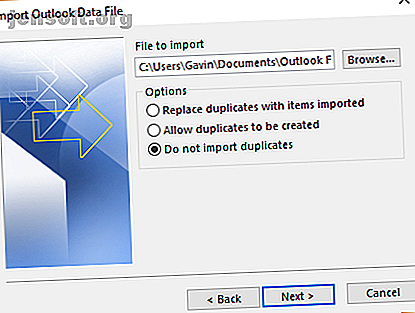
Slik smelter du sammen Microsoft Outlook PST-filer: 5 enkle metoder
Annonse
Microsoft Outlook PST-filen inneholder alle dataene for innboksen. Hvis du har mer enn en e-postkonto i Outlook, vil du også ha flere PST-filer. Du kan godt finne deg selv å måtte slå sammen de flere PST-filene for å opprette en enhetlig konto. Men hvordan fletter du flere Outlook PST-filer?
Hvorfor trenger du å kombinere Outlook PST-filer?
Godt spørsmål. Hvorfor trenger du å kombinere flere PST-filer i Outlook? Det er flere tilfeller der det å kombinere eksisterende PST-filer til en ny datafil er det beste handlingsforløpet:
- Sammenslåing av flere gamle kontoer
- Kombinere arbeids- og sosialkontoer
- Opprette sikkerhetskopier av eksisterende kontoer
- Motta filer fra et team eller familiemedlem
- Migrere til en annen tjeneste eller utveksling
Det er bare en håndfull grunner til at du slår sammen PST-filer. Jeg er sikker på at du kan tenke på flere brukssaker.
1. Kombiner Outlook PST-filer i Outlook
Du kan kombinere flere Outlook PST-filer (et akronym for personlig lagringstabell ) i Outlook. Å kombinere PST-filer i Outlook er en rask oppgave som fungerer med alle versjoner av Outlook fra 2007 og frem til nåværende tidspunkt. Det er en to-trinns prosess.
Først lager du en helt ny blank PST-fil. Importer deretter dine eksisterende PST-filer. Slik fungerer det.
- Velg Hjem- fanen, og deretter Nye elementer> Flere elementer> Outlook-datafiler . Gi den tomme datafilen et navn og lagre den.
- Gå nå til Fil> Åpne og eksportere> Importer> Importer fra et annet program eller fil . Velg Outlook Data File (.pst) på neste skjermbilde.
- Bla gjennom PST-filen du vil importere. Du har nå muligheten til å erstatte dupliserte filer, tillate oppretting av duplikater eller å nekte import av dupliserte filer. Valget ditt her avhenger av PST-filene du importerer. I dette eksemplet velger du Ikke importer duplikater . (Husk at du trenger passordet for hver PST-fil du importerer.)

- Når importen er fullført, kan du starte prosessen igjen for å importere så mange PST-filer du vil til en ny ny PST-fil.
Se hvor enkelt det var. Her er 10 flere fantastiske Outlook-funksjoner du ikke bruker 10 skjulte funksjoner i Microsoft Outlook som er sjelden brukt 10 skjulte funksjoner i Microsoft Outlook som er sjelden brukt Microsoft Outlook har massevis av funksjoner. Bruk disse mindre kjente Outlook-funksjonene og forbedre arbeidsflyten på e-post Les mer!
2. Slå sammen PST-filer
Merge PST-filer er et gratis verktøy som du kan bruke til å slå sammen flere PST-filer samtidig. Slå sammen PST-filer bygger på den manuelle flette-PST-prosessen i avsnittet ovenfor, slik at du kan gjøre et omfattende valg.
For eksempel lar du sammen PST-filer filtrere PST-sammenslåing etter mappetype, for eksempel bare å importere kontakter eller kalendermapper fra forskjellige PST-filer.
Merge PST-filer er gratis for ikke-kommersiell bruk. Imidlertid vil det ikke kjøres i et domenemiljø. Det er fordi Merge PST Files er et produkt utviklet av ReliefJet Essentials, som er et premium Outlook-styringsverktøy.
Last ned : Slå sammen PST-filer for Windows (gratis)
3. ReliefJet Essentials for Microsoft Outlook

Fra gratisverktøyet til premiumverktøyet. Hva er forskjellen? ReliefJet Essentials for Microsoft Outlook pakker i all funksjonaliteten til det gratis Merge PST Files-programmet, men du får også et omfattende utvalg av ekstra Outlook-verktøy.
For eksempel lar ReliefJet Essentials deg:
- Importer og eksporter Outlook-elementer
- Eksporter kontaktene dine til vCard-format
- Finn, fjern eller flytt dupliserte Outlook-elementer og vedlegg, med rapportering om eventuelle duplikater
- Trekk ut e-postadresser og nettadresser fra overskrifter og tekst på e-postmeldinger
Og en massiv liste over ekstra verktøy, også. Dette sammen med muligheten til å slå sammen eller bli med i flere PST-filer samtidig.
Så langt verktøyet går, pakker ReliefJet Essentials absolutt mer enn de fleste. Premium-versjonen koster 49, 95 dollar for et enkelt system, inkludert alle ReliefJet Essential-verktøy. Imidlertid tilbyr de også en Single Utility-lisens for $ 14, 95. Med Single Utility-lisensen kan du installere et enkelt verktøy - i dette tilfellet PST Merge - på systemet ditt.
Last ned: Relief Jet Essentials for Windows (gratis) | Windows ($ 14, 95 Single Utility) | Windows (49, 95 dollar personlig lisens)
4. Datavare Outlook PST Merge

Datavare er et freemium Outlook PST-fletteverktøy. Gratisversjonen har en betydelig begrensning; Du kan bare slå sammen to PST-filer samtidig. I det tilsvarer gratisversjonen å slå sammen PST manuelt eller bruke gratis Merge PST-filer-verktøyet over.
Premium-lisensen har noen få PST-fusjonsfordeler, og mer spesielt fusjonerer mer enn to PST-filer samtidig. Du kan bruke flere store PST-filer og slå dem sammen raskt. Du kan også velge forskjellige filer fra hver PST-fil for å slå sammen til en ny PST-fil, en annen hendig funksjon.
Last ned: Outlook PST Merge for Windows (gratis) | Windows ($ 29 personlig lisens)
5. Stellar Merge Mailbox for Outlook

Stellar Merge Mailbox for Outlook er et annet freemium-verktøy. Igjen begrenser gratisversjonen av Stellar Merge Mailbox deg til å slå sammen to PST-filer samtidig.
Stellar skiller seg ut blant freemium-verktøyene av et par grunner. For det første er brukergrensesnittet veldig enkelt å bruke og virker mer "moderne" enn noen av alternativene. For det andre lar premiumversjonen deg bli med på PST-er, i stedet for bare å slå dem sammen.
I stedet for å legge til hele PST-filer i en stor ny PST, kan du legge til PST-er som en egen mappestruktur. Praktisk hvis du har detaljerte eksisterende filstrukturer du ikke vil miste når du oppretter din nye PST.
I tillegg vil Stellar Merge Mailbox slå sammen passordbeskyttede PST-filer uten å kreve passord. Du vil fremdeles trenge passordet for å få tilgang til filene i den nye PST, men du kan slå sammen.
Last ned: Stellar Merge Mailbox for Windows (gratis) | Windows ($ 39 personlig lisens)
Slå sammen PST-er på Outlook, den enkle måten
Du har fem metoder for å kombinere Outlook PST-filer. Det manuelle alternativet er grunnleggende, men gjør jobben. Det kan bli tidkrevende hvis du har mange PST-filer som trenger sammenslåing.
Hvis du har en enorm etterslep av PST-filer som skal flettes, kan du vurdere et av premiumalternativene. Stellar Merge kommer med et anstendig brukergrensesnitt og noen praktiske innstillinger, mens ReliefJet Essentials pakker alt og mer i en enkelt pakke (riktignok til en litt høyere pris).
Vil du bruke all tiden din i Outlook? Her er verktøy for å gjøre Outlook-livet ditt enklere 5 Beste verktøy for Microsoft Outlook 5 Beste verktøy for Microsoft Outlook Mangler du en funksjon i Microsoft Outlook? Her er Outlook-verktøy som legger til nyttig funksjonalitet eller gir rask tilgang til innstillingene og funksjonene. Les mer .
Utforsk mer om: Desktop Email Client, Microsoft Office 2016, Microsoft Office 2019, Microsoft Office 365, Microsoft Office Tips, Microsoft Outlook.

